flash文本段落的间距怎么调节?
时间:2018-06-23 16:29:50 魔新豆网
flash中想要调节段落的间距,对齐文字,该怎么操作呢?下面我们就来看看详细的教程。
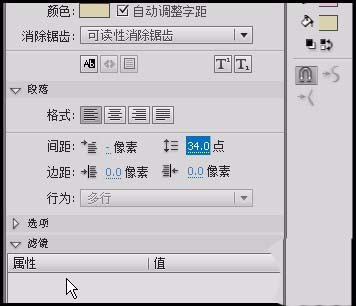
1、在界面右侧调出文字工具,然后,在舞台上输入三行文字。
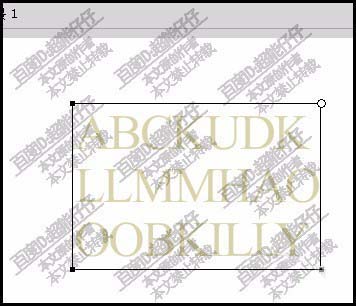
2、我们看工具栏左边这里,这里是文本工具的属性面板,在这里我们点开:段落
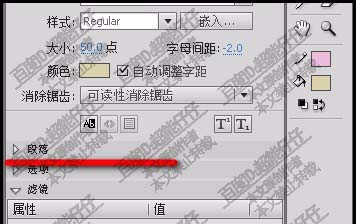
3、下方即自动弹出相关的设置选项。有格式;间距;边框。
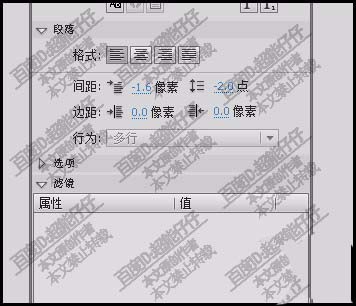
4、在格式这里,我们可以设置文字的对齐方式。一共有四种格式给我们设置。
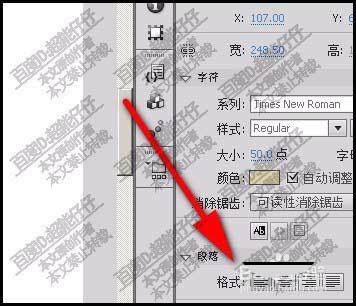
5、再看间距这里,有左右的间距,有上下的间距。鼠标放在左右间距这里,鼠标变成双向箭头。滑动,可以改变其参数。
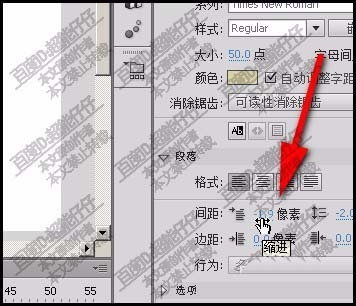
6、鼠标放在上下间距这里,同样,鼠标放在参数这里,可以任意修改其参数。这就是改变段落的间距。

7、把间距参数增大,看舞台这里,三行文字即增大了间距。
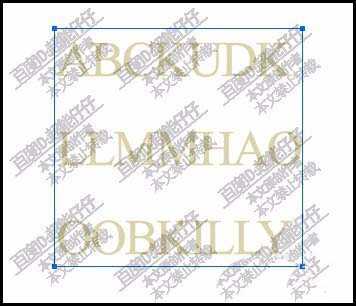
以上就是flash调节段落间距的教程,希望大家喜欢,请继续关注生活。
本文标签:
